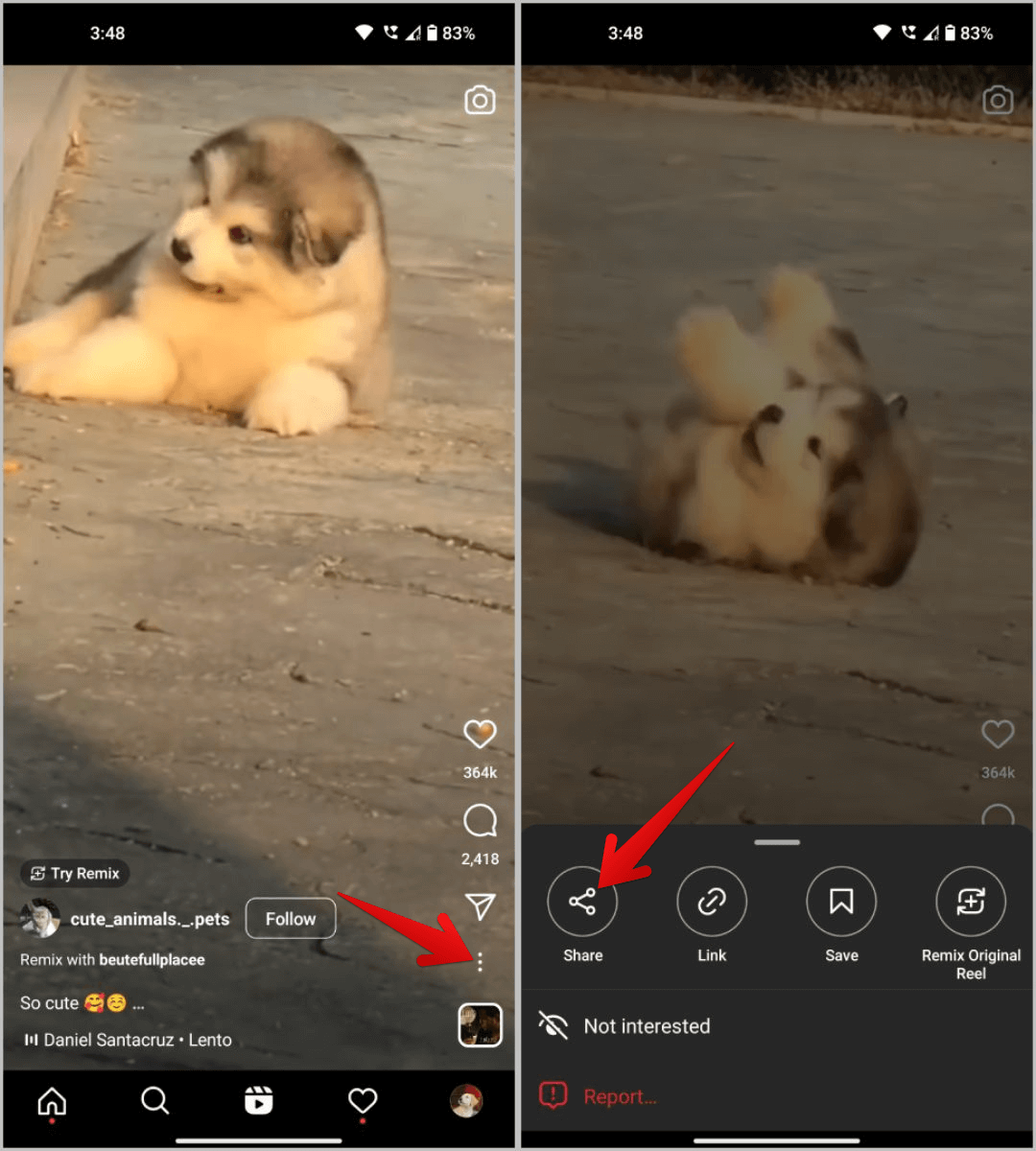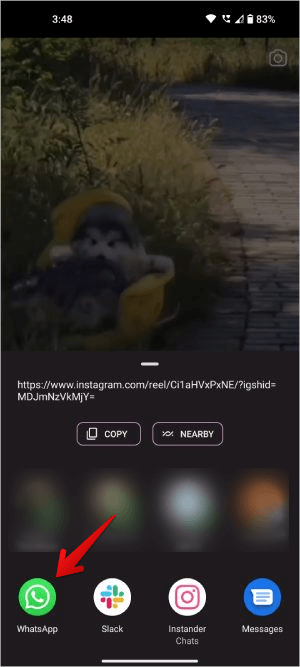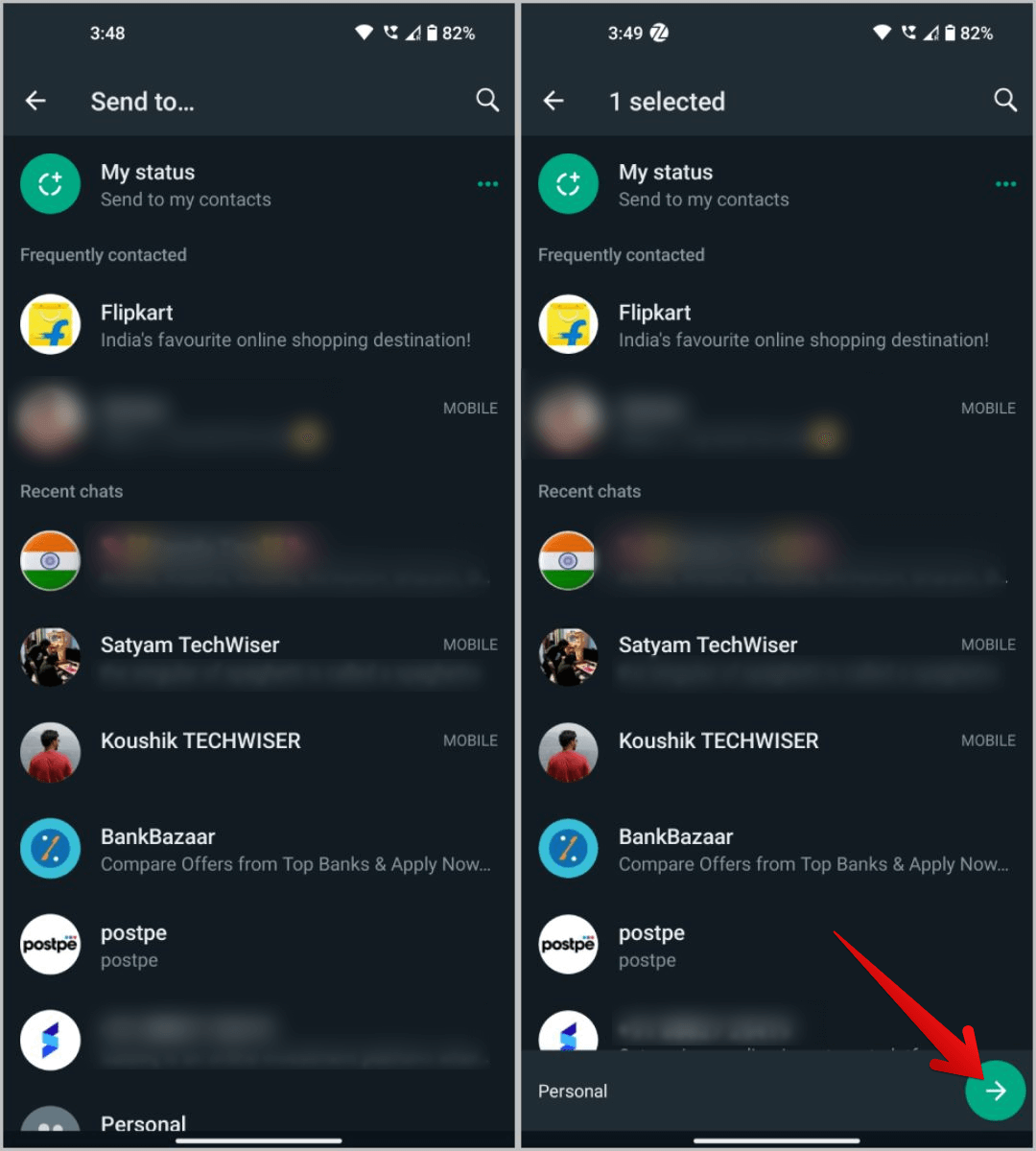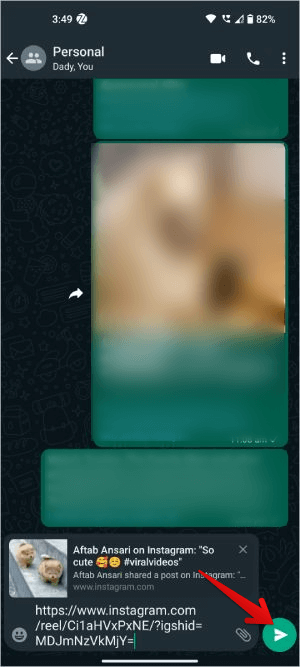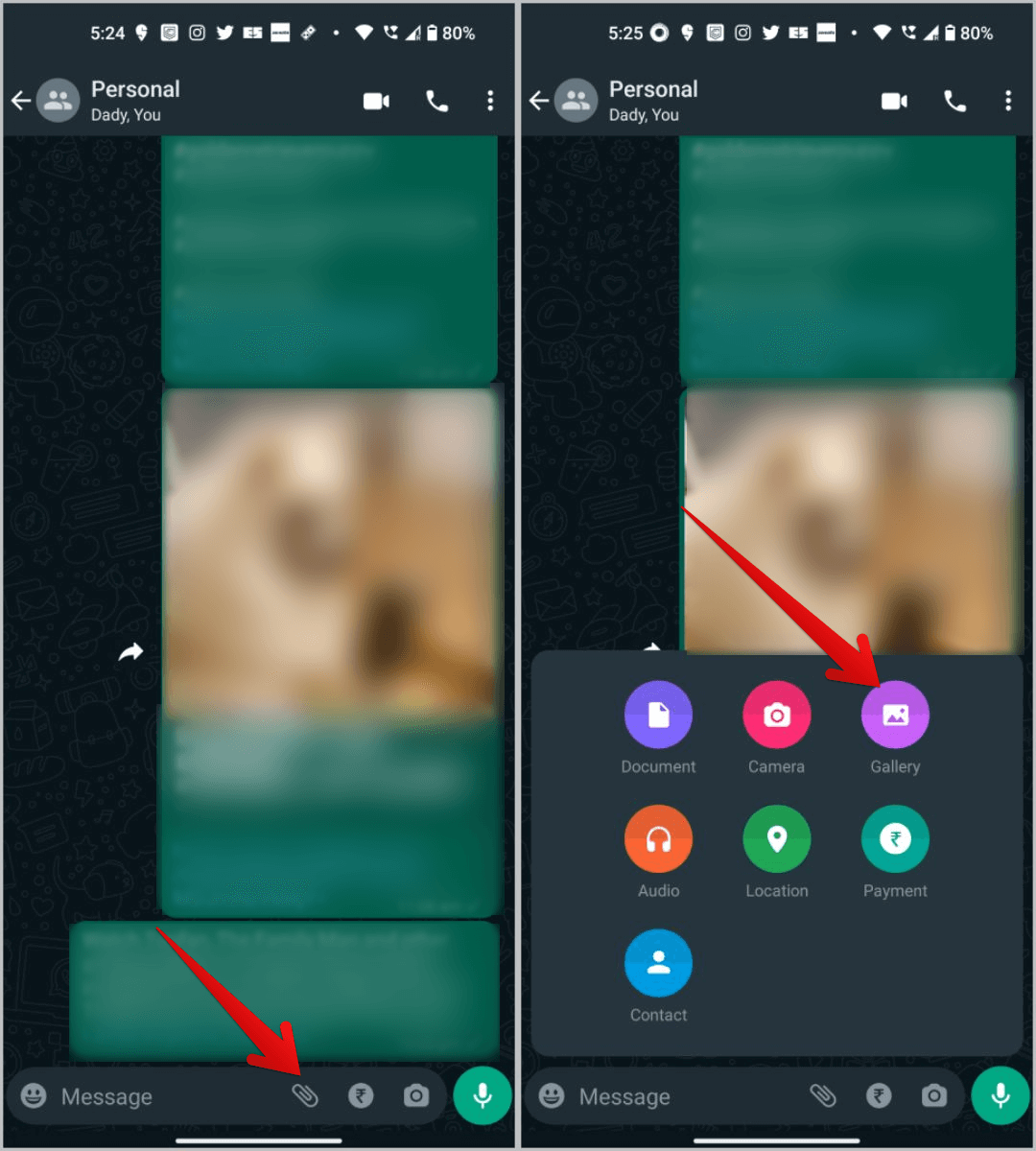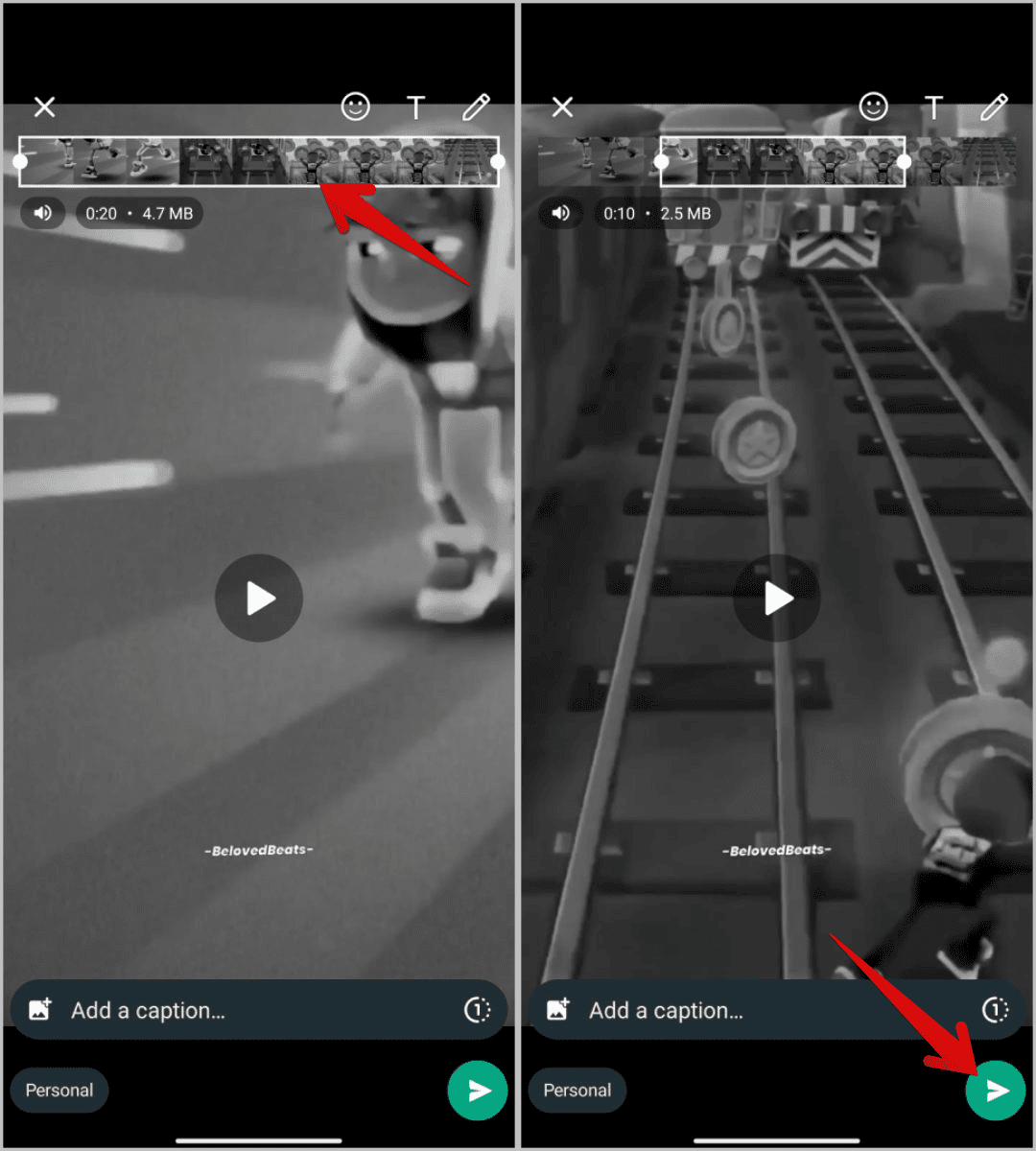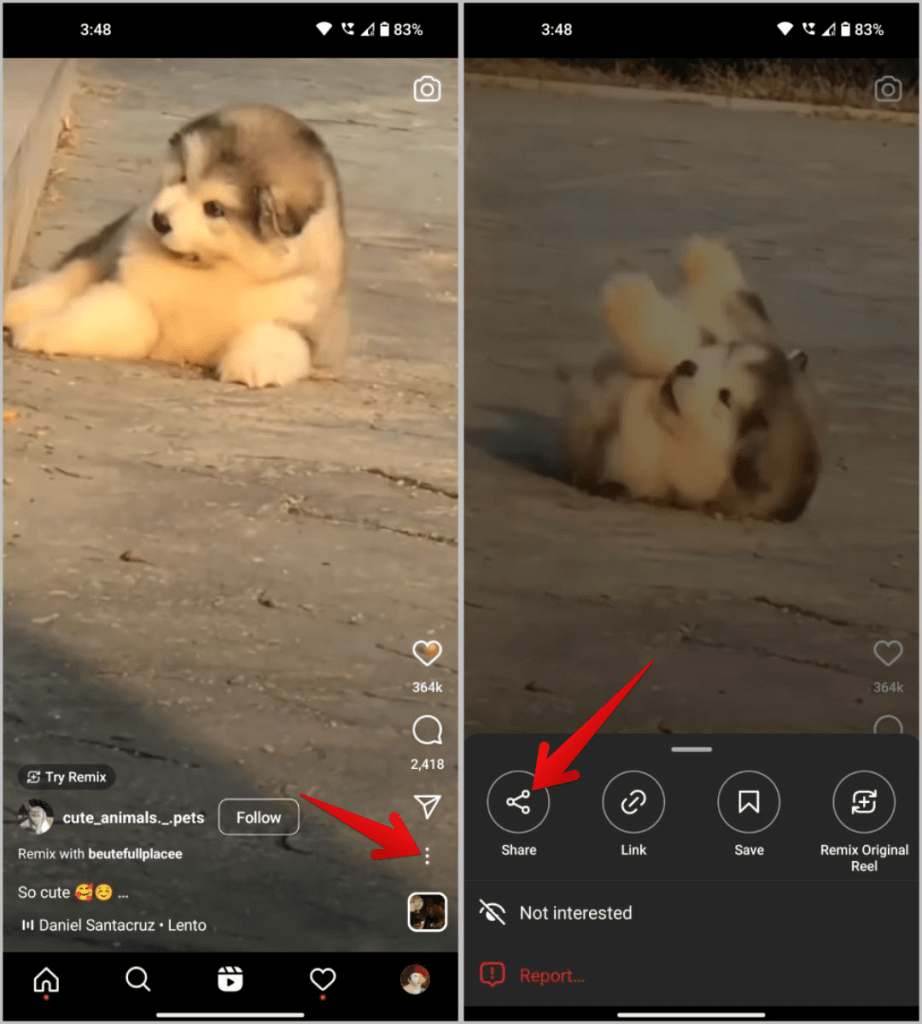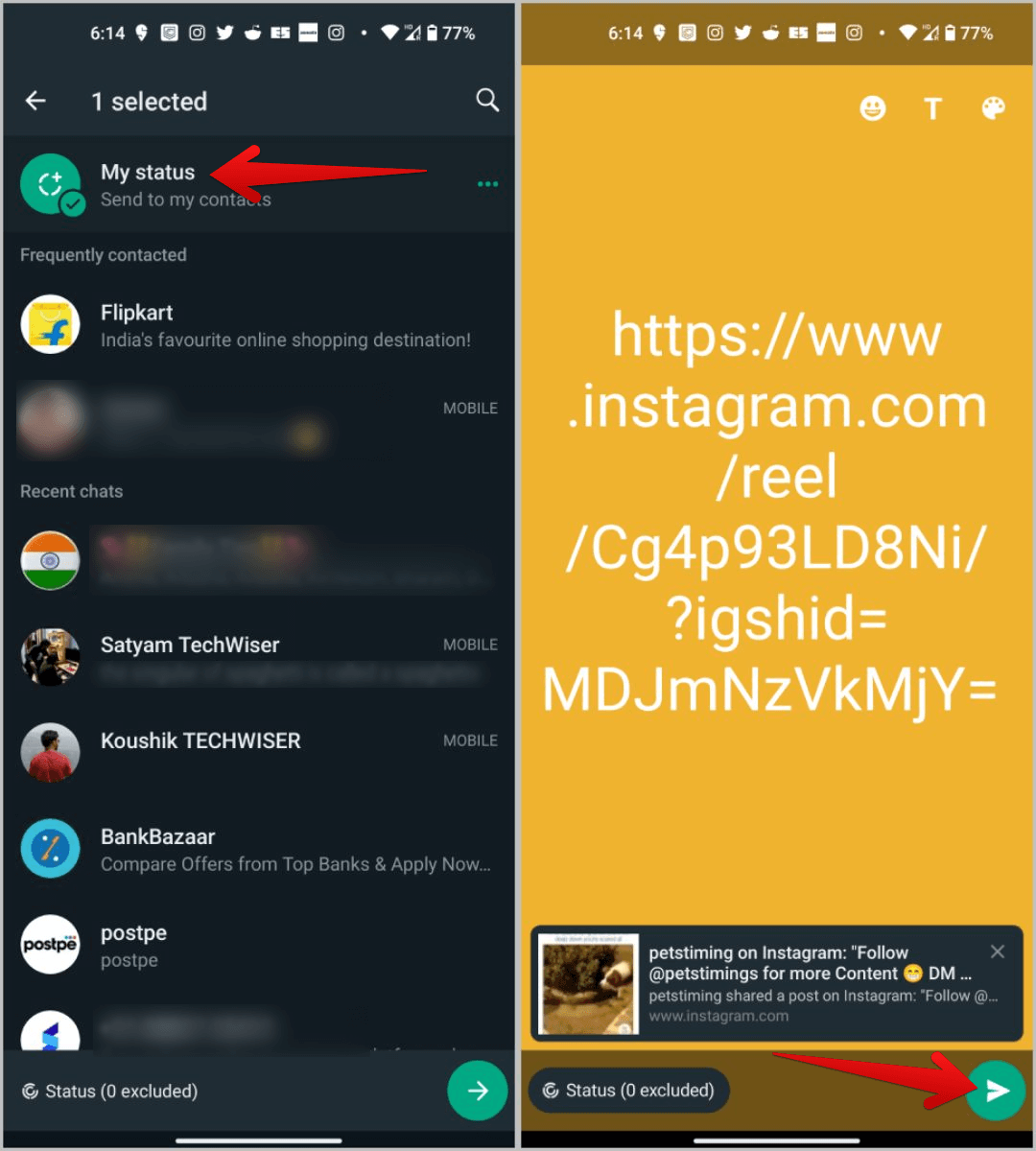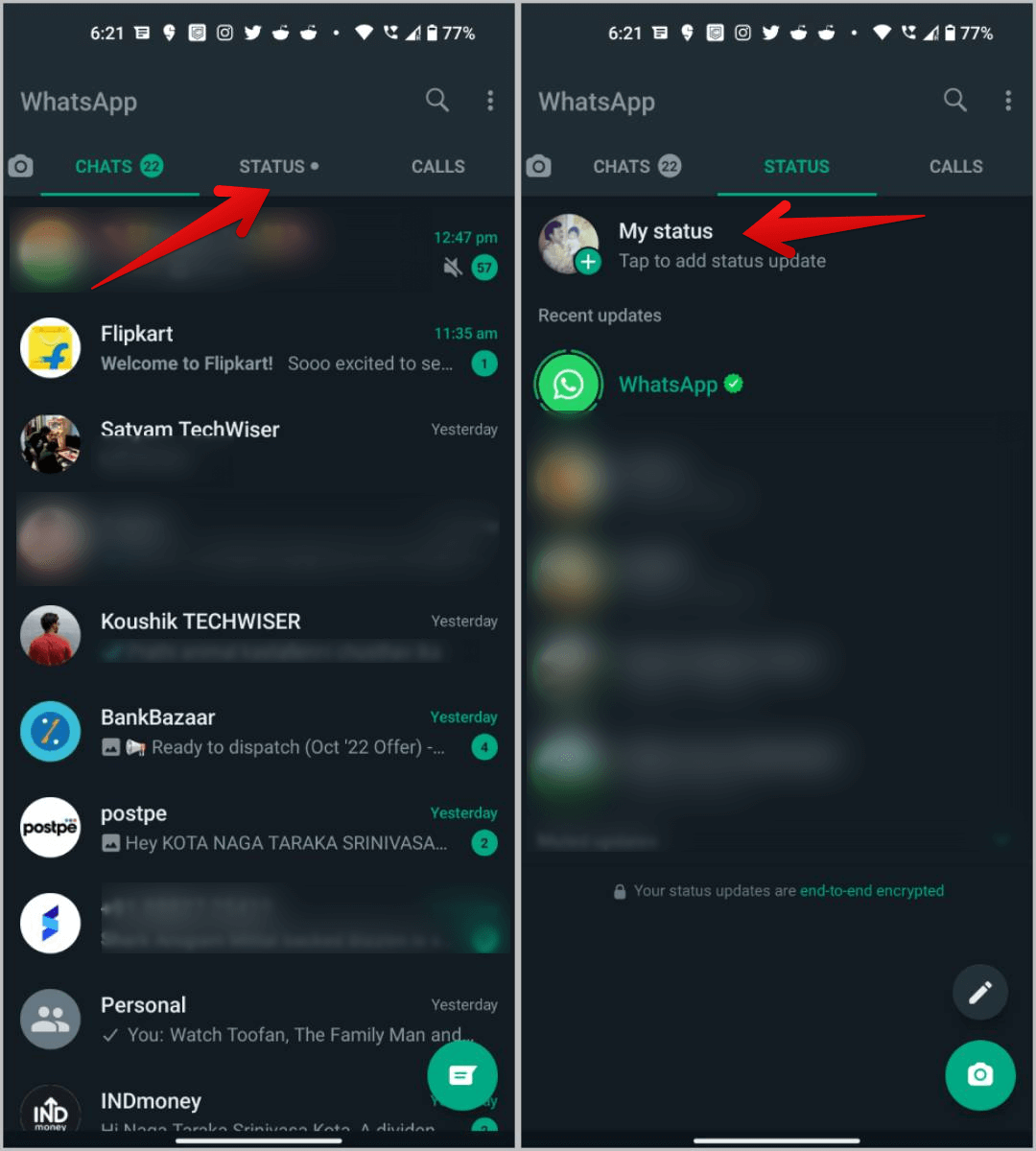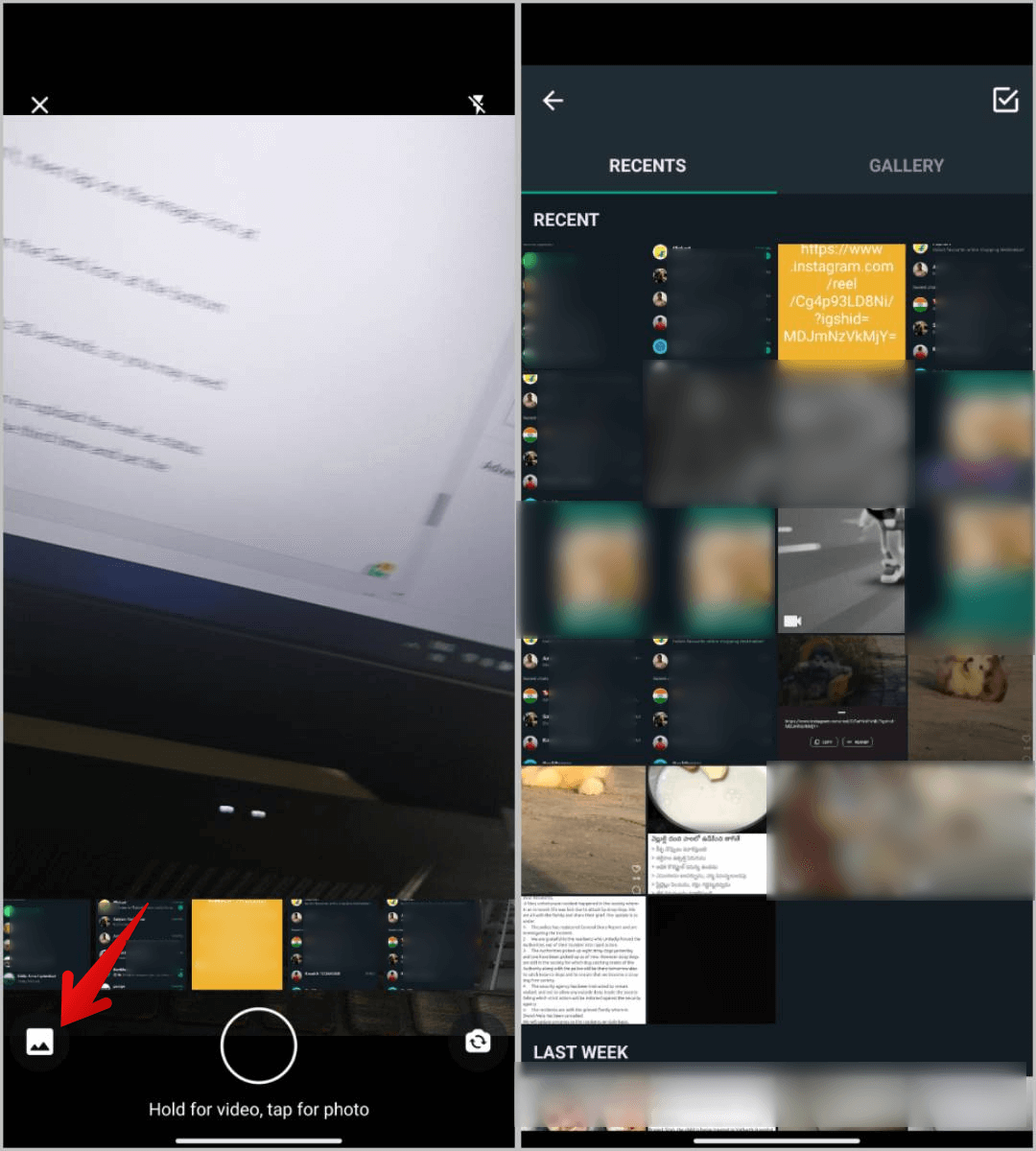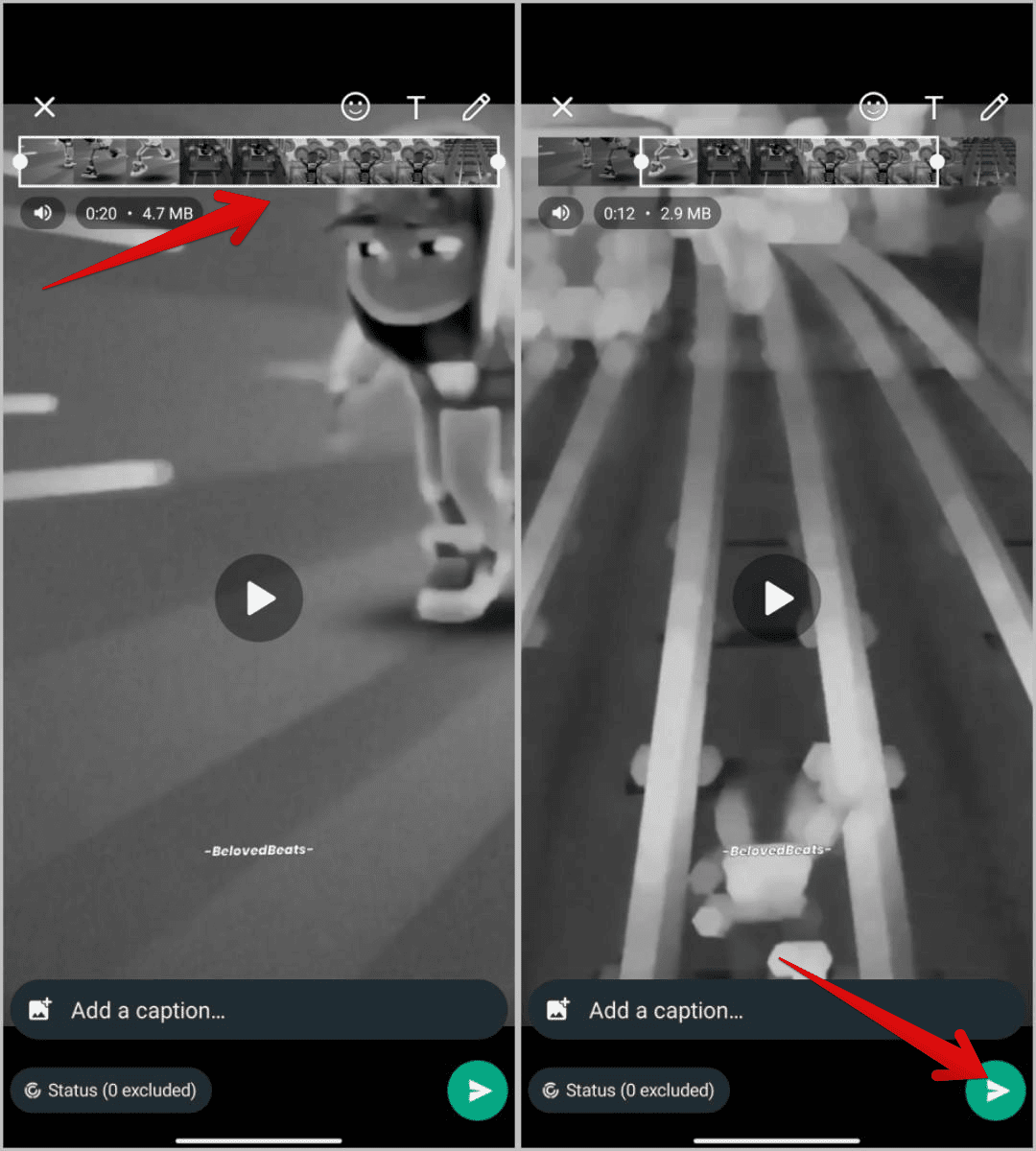WhatsApp 채팅, 그룹 및 상태에서 Instagram 릴을 공유하는 방법
Instagram은 다음을 포함하는 다른 타사 앱과 Reels를 공유할 수 있는 옵션을 제공합니다. 싸이 월드, 미투데이 어쨌든 그런 식으로 그는 비디오 자체 대신 릴 링크를 공유하고 있습니다. 이전에는 Instagram에서 직접 비디오를 다운로드하는 방법이 있었습니다. 그러나 현재 사용 중인 Instagram 버전에 관계없이 이 옵션은 더 이상 사용할 수 없습니다. 링크가 있거나 없는 WhatsApp 채팅, 그룹 및 상태에서 Instagram 비디오를 공유하는 방법은 다음과 같습니다.
WhatsApp 채팅 및 그룹에서 Instagram 릴을 공유하는 방법
더 이상 파일을 빠르게 공유하고 싶다면 Instagram 앱 자체에서 직접 공유할 수 있습니다. 휴대폰에 Instagram과 WhatsApp이 설치되어 있는지 확인하십시오. 또한 프로세스는 Android와 iOS 모두 동일합니다. 여기서는 Android의 스크린샷을 사용하고 있지만 iOS에서 동일한 프로세스를 반복할 수 있습니다.
1. 지원서에서 인스타그램 , 열려있는 파일 누구 또는 어떤 그룹과도 공유하고 싶은 싸이 월드, 미투데이
2. 이제 메뉴를 탭합니다. 케밥(XNUMX점 메뉴) 릴의 오른쪽 하단 모서리에 있습니다.
3. 메뉴에서 아이콘을 누릅니다. 공유하다. 그러면 시스템 공유 시트가 열립니다.
4. 여기에서 아이콘을 탭합니다. WhatsApp에 종이에 공유하다.
5. 열다 WhatsApp에 사용 가능한 채팅 또는 그룹을 선택할 수 있습니다. XNUMX차, XNUMX차 채팅은 자주 연락을 드리며 최근 채팅은 아래에서 확인하실 수 있습니다. 또한 보내려는 특정 채팅이나 그룹을 검색할 수 있는 검색 옵션이 위에 있습니다.
6. 당신은 할 수 있습니다 여러 채팅 및 그룹 정의 네가 원한다면. 완료되면 오른쪽 하단의 녹색 제출 아이콘을 탭합니다. iOS에서는 다음 옵션을 클릭할 수 있습니다.
7. 다음 페이지에서 채팅이 열립니다. 여기에서 텍스트를 사용자 정의할 수 있습니다. 어떤 경우에도 링크에서 어떤 것도 제거하거나 변경하지 마십시오. 편집 부분이 완료되면 보내기 아이콘을 클릭하여 선택한 모든 채팅 및 그룹에 Reels를 보냅니다.
링크 없이 WhatsApp 채팅 및 그룹에서 Instagram 릴을 공유하는 방법
위의 프로세스는 빠르고 훌륭하게 작동하지만 원본 릴에 대한 링크만 보냅니다. 따라서 수신자가 링크를 열면 Instagram 앱이 열립니다. Instagram에 없는 사람에게 Reels를 보내려면 다음과 같이 하십시오.
1. 먼저 하세요 인스타그램에서 릴을 다운로드하세요. Android, iOS 또는 데스크톱 브라우저의 모든 플랫폼에서 이 작업을 수행할 수 있습니다.
2. 다운로드가 완료되면 WhatsApp에 그리고 아이콘을 클릭해주세요 첨부 된 채팅창에서. 그런 다음 메뉴에서 갤러리 옵션.
시스템에서 iOS , 채팅 상자 옆에 있는 더하기 아이콘을 누르고 옵션을 선택합니다. 사진 및 비디오 라이브러리
3. 그런 다음 선택 비디오 다운로드한 것입니다. 최대 30개의 동영상을 동시에 선택하여 보낼 수 있습니다. 선택하면 상단에서 기간을 설정할 수 있습니다. 마지막으로 하단의 보내기 아이콘을 눌러 전송합니다.
WhatsApp에 비디오 전송에는 16MB 크기 제한이 있습니다. 그러나 다운로드하는 대부분의 릴은 대부분의 경우 그보다 적습니다. 더 큰 릴을 보내야 하는 경우 시간 프레임 옵션을 사용하여 릴을 클리핑하여 두 개의 다른 비디오로 보내십시오.
WhatsApp 상태에서 Instagram 릴을 공유하는 방법
1. 지원서에서 인스타그램 , 다른 사람 또는 그룹과 공유하려는 파일을 엽니다. 싸이 월드, 미투데이
2. 이제 오른쪽 하단에 있는 케밥 메뉴(점 XNUMX개 메뉴)를 클릭합니다. 릴 .
3. 메뉴에서 아이콘을 공유합니다. 이것은 열어야합니다 주문 시트를 공유하십시오.
4. 여기에서 아이콘을 탭합니다. WhatsApp에 종이에 공유하다.
5. 앱 열기 WhatsApp. 여기에서 내 상태 옵션을 클릭하십시오.
6. 채팅 및 그룹 옵션과 마찬가지로 링크를 공유하는 대신 비디오를 직접 공유하지 않습니다. 세부 정보를 편집하거나 설명을 추가할 수 있습니다. 완료되면 하단의 보내기 아이콘을 누릅니다. iOS의 경우 하단에서 다음 옵션을 탭합니다.
링크 없이 Whatsapp 상태에서 Instagram 릴을 공유하는 방법
위의 프로세스는 릴의 상태를 공유하지만 비디오 자체가 아닌 링크일 뿐입니다. 따라서 링크를 연 사람만 동영상에 액세스할 수 있습니다. 상태와 동일한 동영상을 게시하려는 경우.
1. 파일 다운로드 인스타그램 Android 또는 iOS에서 타사 앱 사용
2. 한 번 다운로드 , 열려있는 WhatsApp에 이제 탭을 엽니다. 지위. 시스템에서 iOS 하단 표시줄에 상태 옵션이 표시되어야 합니다.
3. 이제 내 상태 옵션은 페이지 상단에 있습니다.
4. 여기 하단 바에서 다운로드한 비디오를 찾을 수 있습니다. 그렇지 않은 경우 왼쪽 하단 모서리에 있는 이미지 아이콘을 클릭하여 갤러리를 엽니다. 갤러리에서 동영상을 찾을 수 있습니다.
5. 선택 후 다음을 수행할 수 있습니다. 캡션을 다세요, 그리고 설정 시간 프레임 , 그리고 절단 , 등등. 완료되면 오른쪽 하단 모서리에 있는 제출 아이콘을 탭하여 릴을 상태로 설정합니다.
어쨌든 Instagram 릴의 최대 시간은 90초입니다. 대조적으로 WhatsApp Story는 30초만 지원하므로 30초보다 긴 경우 여러 인스턴스에서 릴을 로드해야 할 수 있습니다.
궁금하시다면 처음으로 영상의 처음 30초 부분을 선택하세요. 그런 다음 스풀을 케이스로 다시 로드하고 이제 시간 프레임을 30초에서 60초로 설정합니다. 스풀이 더 크면 세 번째로 로드하고 시간 프레임을 60~90초로 설정합니다. 이런 식으로 WhatsApp Status에 릴을 업로드할 수 있습니다.
WhatsApp에서 Instagram 릴 보기
원래 옵션을 사용하면 둘 다 Meta가 소유하더라도 Instagram 릴을 링크로만 공유할 수 있습니다. 어쨌든 타사 앱을 사용하여 릴을 다운로드하고 WhatsApp을 통해 보낼 수 있습니다. 그러나 Instagram은 공식적으로 지원되지 않습니다. Whatsapp 외에도 Facebook 프로필, Facebook 페이지 또는 Messenger에서도 Instagram 릴을 공유할 수 있습니다.